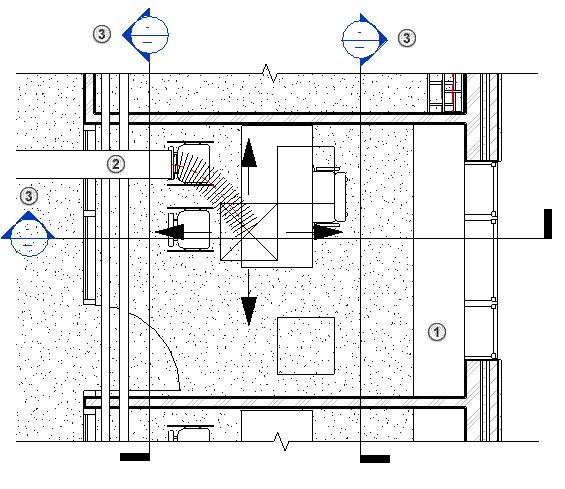La proprietà Disciplina determina la modalità di visualizzazione degli elementi specifici di una disciplina in una vista.
La proprietà Disciplina consente di controllare le seguenti funzionalità:
- Categorie di elementi visualizzate nella vista, in base alle discipline correlate
- Etichette di vista visualizzate nella vista
- Controllo della visualizzazione di elementi nelle viste di pianta mediante l'intervallo di visualizzazione e il relativo piano di taglio
- Applicazione o meno delle linee nascoste automatiche alla vista
La proprietà Disciplina ha effetto sulle viste, quando si utilizza un singolo modello che include più discipline o quando il modello si collega ad altri modelli di discipline specifiche.
È inoltre possibile utilizzare questa proprietà per organizzare le viste nel Browser di progetto. Vedere Organizzazione delle viste nel Browser di progetto.
Per impostare la proprietà Disciplina per una vista, selezionare il nome della vista nel Browser di progetto oppure aprire la vista. Nella tavolozza Proprietà, la proprietà Disciplina è visualizzata nella sezione Grafica. Selezionare un valore dall'elenco.
Gli esempi che seguono si basano su un modello nel quale è presente la pianta di sezione Level 1. Nella pianta di sezione, la freccia verde indica l'intervallo di visualizzazione completo per le viste di pianta corrispondenti. La freccia blu indica l'intervallo di visualizzazione primario, che è stato esteso al di sopra del soffitto nel vano tecnico e al di sotto del livello Level 1. La freccia arancione indica la profondità della vista. Vedere Informazioni sull'intervallo di visualizzazione. Nelle viste di pianta di esempio in basso, Livello di dettaglio è impostato su Alto, in modo che gli elementi meccanici, elettrici e di tubazioni appaiano con maggiori dettagli, per scopi illustrativi.
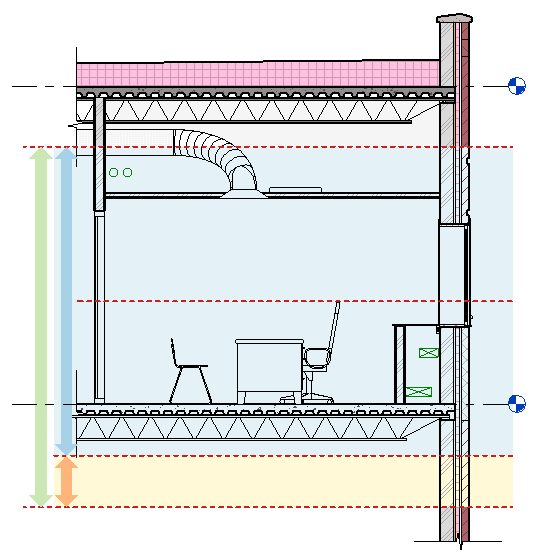
Se lo si desidera, è possibile scaricare il modello per comprendere meglio l'effetto della proprietà Disciplina sulle viste: view_discipline_example.rvt
Le viste ereditano la disciplina della vista di origine
Quando si crea una vista basata su una vista esistente, la nuova vista eredita la disciplina della vista di origine. Questa regola è valida per dettagli, sezioni, prospetti e viste duplicate.
Si supponga ad esempio di aprire una vista di pianta strutturale (una pianta la cui proprietà Disciplina è impostata su Strutturale) e di utilizzare lo strumento Sezione per creare una sezione della vista di pianta. Anche la proprietà Disciplina della nuova vista di sezione verrà impostata su Strutturale.
Le etichette di vista (i simboli utilizzati per indicare sezioni, prospetti e dettagli) appaiono in una vista soltanto se la disciplina della vista corrente corrisponde alla disciplina delle viste di destinazione. Vedere gli esempi di seguito.
Disciplina Architettura
Quando la proprietà Disciplina è impostata su Architettura:
- Nella vista vengono visualizzate tutte le categorie di elementi, indipendentemente dalle discipline associate.
Ad esempio, nella vista vengono visualizzate le colonne architettoniche, i pilastri strutturali e gli elementi meccanici, elettrici e di tubazioni.
- Nelle viste di pianta, la visualizzazione di elementi nella vista dipende dall'intervallo di visualizzazione e dal relativo piano di taglio.
- Le viste di pianta visualizzano etichette di vista solo per dettagli, sezioni e prospetti architettonici.
- Quando la proprietà della vista Mostra linee nascoste è impostata su Per disciplina (impostazione di default), le linee nascoste automatiche non vengono visualizzate.
Esempi: nella seguente pianta del pavimento architettonica:
 Su un lato del muro, le passerelle sono visibili. Sull'altro lato del muro, le passerelle sono oscurate da una copertura architettonica.
Su un lato del muro, le passerelle sono visibili. Sull'altro lato del muro, le passerelle sono oscurate da una copertura architettonica.
 Viene visualizzata l'etichetta di una vista di sezione la cui proprietà Disciplina è impostata su Architettura. La pianta non visualizza etichette per le viste assegnate ad altre discipline.
Viene visualizzata l'etichetta di una vista di sezione la cui proprietà Disciplina è impostata su Architettura. La pianta non visualizza etichette per le viste assegnate ad altre discipline.
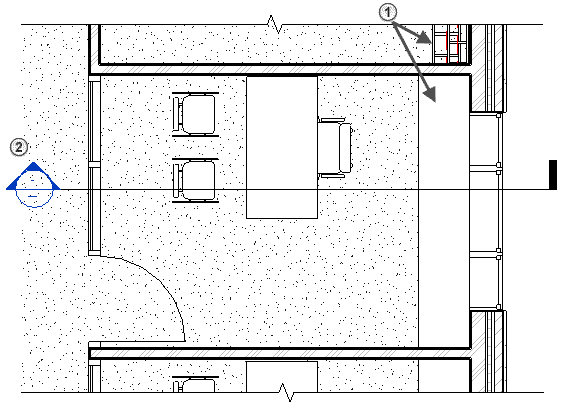
Disciplina Strutturale
Quando la proprietà Disciplina è impostata su Strutturale:
- Nella vista vengono visualizzate tutte le categorie di elementi, indipendentemente dalle discipline associate. Tuttavia, i muri non portanti sono nascosti.
Ad esempio, nella vista vengono visualizzate le colonne architettoniche, i pilastri strutturali e gli elementi meccanici, elettrici e di tubazioni.
- Nelle viste di pianta, la visualizzazione di elementi nella vista dipende dall'intervallo di visualizzazione e dal relativo piano di taglio.
- Le viste di pianta visualizzano etichette di vista solo per dettagli, sezioni e prospetti strutturali.
- Quando la proprietà della vista Mostra linee nascoste è impostata su Per disciplina (impostazione di default), le linee nascoste automatiche vengono visualizzate nella vista.
Esempi: nella seguente vista di pianta strutturale:
 I muri non portanti non vengono visualizzati. (Confrontare con la pianta architettonica visualizzata in precedenza).
I muri non portanti non vengono visualizzati. (Confrontare con la pianta architettonica visualizzata in precedenza).
 Viene visualizzata l'etichetta di una vista di sezione la cui proprietà Disciplina è impostata su Strutturale. La pianta non visualizza etichette per le viste assegnate ad altre discipline.
Viene visualizzata l'etichetta di una vista di sezione la cui proprietà Disciplina è impostata su Strutturale. La pianta non visualizza etichette per le viste assegnate ad altre discipline.
 Vengono visualizzate le linee nascoste per mostrare gli elementi del telaio strutturale al di sotto del pavimento, in quanto l'intervallo di visualizzazione della pianta si estende al di sotto del livello Level 1.
Vengono visualizzate le linee nascoste per mostrare gli elementi del telaio strutturale al di sotto del pavimento, in quanto l'intervallo di visualizzazione della pianta si estende al di sotto del livello Level 1.
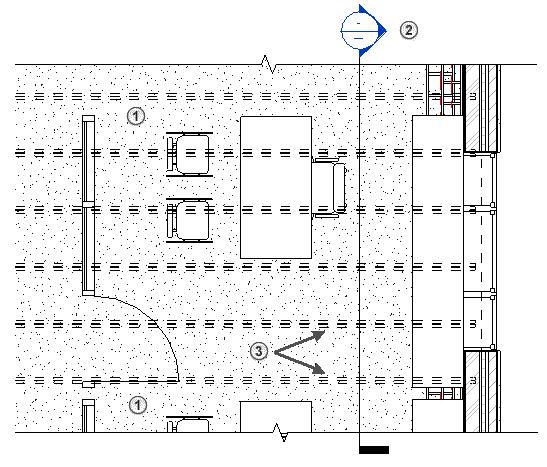
Discipline Meccanica, Elettricità e Idraulica
Quando la proprietà Disciplina è impostata su Meccanica, Elettricità o Idraulica:
- Gli elementi delle categorie meccanica, elettrica e tubazioni vengono visualizzati nelle viste, a seconda delle impostazioni corrispondenti in Stili degli oggetti.
- Gli elementi del controsoffitto non vengono visualizzati nelle viste di pianta.
- Tutte le altre categorie vengono visualizzate con mezzitoni. Gli elementi visualizzati con mezzitoni non sono selezionabili mediante un riquadro di selezione. Ciascun elemento con mezzitoni va selezionato singolarmente.
- Nelle viste della pianta del pavimento e nelle viste di dettaglio, la maggior parte degli elementi meccanici, elettrici e di tubazioni inclusi nell'intervallo di visualizzazione vengono disegnati sopra gli altri elementi, indipendentemente dal fatto che siano intersecati dal piano di taglio. Tuttavia gli apparecchi idraulici non vengono sovrapposti agli altri elementi con questa modalità.
- Le viste di pianta visualizzano le etichette di vista solo per i dettagli, le sezioni e i prospetti delle discipline corrispondenti.
- Le linee nascoste degli elementi vengono gestite come indicato di seguito:
- Per gli elementi meccanici, elettrici e di tubazioni, le linee nascoste vengono visualizzate nella vista in base all'impostazione della proprietà Mostra linee nascoste ed alle impostazioni addizionali del riquadro Linea nascosta delle finestre di dialogo Impostazioni meccaniche ed Impostazioni elettriche.
- Per gli elementi di tutte le altre categorie, le linee nascoste non vengono visualizzate. Per tali elementi, gli strumenti Mostra linee nascoste e Rimuovi linee nascoste della barra multifunzione sono disattivati.
- Le impostazioni Distanza interna e Distanza esterna (alone) per gli elementi meccanici, elettrici e di tubazioni vengono definite mediante il riquadro Linea nascosta delle finestre di dialogo Impostazioni meccaniche ed Impostazioni elettriche.
Esempi: nella seguente vista di pianta meccanica:
 Gli elementi architettonici e strutturali (muri, porte, finestre, arredi) vengono visualizzati con mezzitoni, in base all'intervallo di visualizzazione. Gli elementi del controsoffitto non vengono visualizzati nella vista.
Gli elementi architettonici e strutturali (muri, porte, finestre, arredi) vengono visualizzati con mezzitoni, in base all'intervallo di visualizzazione. Gli elementi del controsoffitto non vengono visualizzati nella vista.
 Gli elementi meccanici, elettrici e di tubazioni vengono visualizzati in base all'impostazione di Stili degli oggetti. Tali elementi appaiono sovrapposti agli altri elementi, indipendentemente dalla loro posizione verticale effettiva nel modello.
Gli elementi meccanici, elettrici e di tubazioni vengono visualizzati in base all'impostazione di Stili degli oggetti. Tali elementi appaiono sovrapposti agli altri elementi, indipendentemente dalla loro posizione verticale effettiva nel modello.
 Viene visualizzata l'etichetta di una vista di sezione la cui proprietà Disciplina è impostata su Meccanica. La pianta non visualizza etichette per le viste assegnate ad altre discipline.
Viene visualizzata l'etichetta di una vista di sezione la cui proprietà Disciplina è impostata su Meccanica. La pianta non visualizza etichette per le viste assegnate ad altre discipline.
 Le linee nascoste per gli elementi meccanici, elettrici e di tubazioni vengono visualizzate nella vista.
Le linee nascoste per gli elementi meccanici, elettrici e di tubazioni vengono visualizzate nella vista.
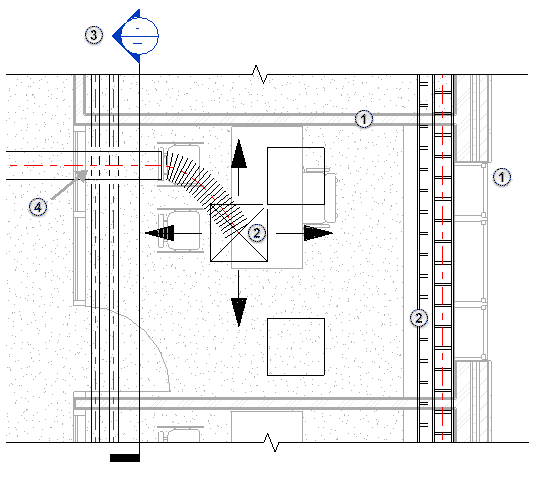
Disciplina Coordinamento
Quando la proprietà Disciplina è impostata su Coordinamento:
- Nella vista vengono visualizzate tutte le categorie di elementi, indipendentemente dalle discipline associate.
Ad esempio, nella vista vengono visualizzate le colonne architettoniche, i pilastri strutturali e gli elementi meccanici, elettrici e di tubazioni.
- Nelle viste di pianta, la visualizzazione della maggior parte degli elementi nella vista dipende dall'intervallo di visualizzazione e dal relativo piano di taglio.
Alcuni elementi meccanici, elettrici e di tubazioni inclusi nell'intervallo di visualizzazione vengono visualizzati indipendentemente dal fatto che siano intersecati dal piano di taglio.
Inoltre gli elementi meccanici, elettrici e di tubazioni che si trovano al di sopra del piano di taglio vengono disegnati sopra gli altri elementi. Tra tali elementi, l'ordine di disegno è definito dalle altezze relative rispetto al livello della vista. Quando gli elementi si trovano al di sotto del piano di taglio, vengono disegnati in ordine rispetto alla distanza dal piano di taglio.
- Le viste di pianta visualizzano le etichette di vista per dettagli, sezioni e prospetti di tutte le discipline.
- Quando la proprietà della vista Mostra linee nascoste è impostata su Per disciplina (impostazione di default), le linee nascoste automatiche non vengono visualizzate.
Esempi: nella seguente vista di pianta di coordinamento:
 Nella vista vengono visualizzati gli elementi di tutte le discipline, in base all'intervallo di visualizzazione.
Nella vista vengono visualizzati gli elementi di tutte le discipline, in base all'intervallo di visualizzazione.
 Gli elementi meccanici, elettrici e di tubazioni vengono disegnati sopra gli altri elementi, in base alle convenzioni descritte sopra.
Gli elementi meccanici, elettrici e di tubazioni vengono disegnati sopra gli altri elementi, in base alle convenzioni descritte sopra.
 Le etichette delle viste di sezione vengono visualizzate per tutte le discipline.
Le etichette delle viste di sezione vengono visualizzate per tutte le discipline.